Balss rakstīšana pakalpojumā Outlook lite ļauj izmantot runas pārrakstīšanu 5 dažādās Indijas valodās, lai autorētu Office saturu, izmantojot mikrofonu un uzticamu interneta savienojumu. Tas ir ātrs un viegls veids, kā sagatavot e-pasta ziņojumus, sūtīt atbildes un tvert toni, kuru vēlaties izmantot.
Svarīgi!: Pieejams tikai Indijā. Pieejama tikai plaša patēriņa lietotājiem.
-
Sāciet jaunu e-pasta ziņojumu vai atbildiet, pieskarieties mikrofona ikonai, lai ieslēgtu balss rakstīšanu.
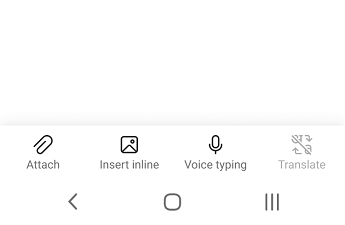
-
Izvēlieties valodu, kurā vēlaties runāt. Angļu valoda tiek izvēlēta pēc noklusējuma.
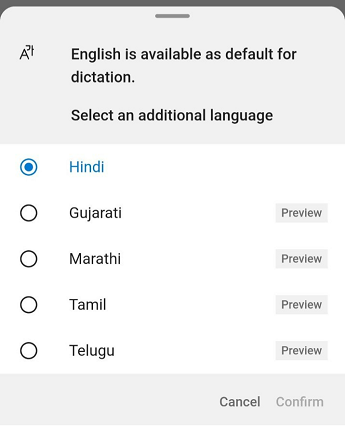
-
Uzgaidiet, līdz tiek ieslēgta mikrofona poga un sākta klausīšanās.
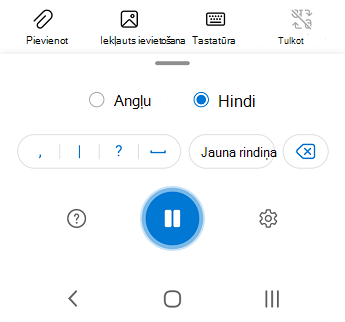
-
Sāciet runāt izvēlētajā valodā, lai redzētu, kā ekrānā parādās teksts.
Atbalstītās valodas
Atbalstītās runātās valodas:
-
Angļu
-
Hindi
-
Gudžaratu
-
Marathu
-
Tamilu
-
Telugu
Piezīme.: Precizitāte dažādās valodās atšķiras, un mēs pastāvīgi strādājam, lai uzlabotu precizitāti.
Personas datu aizsardzība
Šis pakalpojums nesaglabā jūsu audio datus vai transkribto tekstu.
Jūsu izrunātais tiek nosūtīts korporācijai Microsoft un tiek izmantots, lai nodrošinātu jums teksta rezultātus.
Problēmu novēršana
Ja neredzat pogu diktēšanas sākšanai:
-
Pārliecinieties, vai esat pierakstījies ar aktīvu Microsoft 365 abonementu.
-
Diktēt nav pieejams sistēmā Office 2016 vai 2019 operētājsistēmai Windows bez Microsoft 365.
Ja tiek parādīts "Mums nav piekļuves jūsu mikrofonam":
-
Pārliecinieties, vai mikrofonu nelieto citas lietojumprogrammas vai tīmekļa lapas, un mēģiniet vēlreiz.
Ja redzat "Ir problēma ar jūsu mikrofonu" vai "Mums nav iespējams noteikt jūsu mikrofonu":
-
Pārliecinieties, vai mikrofons ir pievienots.
-
Pārbaudiet mikrofonu, lai pārliecinātos, ka tas darbojas.
Ja redzat paziņojums "Diktēšana jūs nedzird" vai, ja diktēšanas laikā uz ekrānā nekas nenotiek:
-
Pārliecinieties, vai mikrofons nav izslēgts.
-
Pielāgojiet jūsu mikrofona ievades līmeni.
-
Pārejiet uz klusāku vietu.
-
Ja izmantojat iebūvēto mikrofonu, pamēģiniet vēlreiz ar austiņām vai ārējo mikrofonu.
Ja tiek parādīts liels nepareizi ievadītu vai izlaistu vārdu skaits:
-
Pārliecinieties, vai jūsu pieslēgums internetam ir ātrs un uzticams.
-
Izvairieties no vai novērsiet fona troksni, kas var traucēt jūsu balss darbības.
-
Mēģiniet runāt izteiktāk.
-
Pārbaudiet, vai jūsu izmantotais mikrofons nav jājaunina.










